Twoim problemem jest to, Ејe powszechnД… NICOЕҡДҶ mylisz z osobistД… PUSTKД„
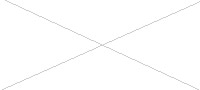
Sieci komputerowe вҖ“ laboratorium.
LAB 10.
В
Temat:
Konfigurowanie rozszerzonej listy kontroli dostДҷpu ACL cz. 2.
В
В
ZЕӮoЕјenie testowej sieci komputerowej
В
Zmontuj sieДҮ komputerowД… wedЕӮug powyЕјszego rysunku. Linia ciД…gЕӮa to kabel prosty, liniД… przerywanД… zaznaczony jest przewГіd konsolowy (rollover).
В
В
ДҶwiczenie 1.
В
a) Skonfiguruj interfejsy sieciowe komputerГіw H1 i H2 wedЕӮug tabeli adresacji
b) Skonfiguruj interfejs routera R2
В
Tabela adresacji:
Nazwa urzД…dzenia
InterfejsВ Adres IP
Maska
Brama domyЕӣlna
Port przeЕӮД…cznika
S1
-
-
-
-
R2
Fa0/1 192.168.14.1
255.255.255.0
-
Fa0/5
H1
NICВ В 192.168.14.2
255.255.255.0
192.168.14.1
Fa0/11
H2
NICВ В 192.168.14.3
255.255.255.0
192.168.14.1
Fa0/18
В
UdostДҷpnij usЕӮugДҷ HTTP, uruchamiajД…c polecenie ip http server w trybie konfiguracji globalnej.
В
Sprawdzenie ЕӮД…cznoЕӣci przy uЕјyciu polecenia ping kierowanego do bramy domyЕӣlnej z obydwu hostГіw
a. JeЕӣli polecenia ping nie zostaЕӮy wykonane pomyЕӣlnie, koryguj ustawienia konfiguracji i powtarzaj czynnoЕӣci opisane w tym kroku, aЕј ich wykonanie zakoЕ„czy siДҷ powodzeniem.
В
NawiД…zanie poЕӮД…czenia z routerem przy uЕјyciu przeglД…darki WWW
a. UЕјywajД…c przeglД…darki WWW, z poziomu hosta poЕӮД…cz siДҷ z routerem, aby sprawdziДҮ poprawnoЕӣДҮ funkcjonowania funkcji serwera WWW.
В
ДҶwiczenie 2.
UniemoЕјliwienie dostДҷpu do protokoЕӮu HTTP (port 80) z hostГіw na interfejsie EthernetВ
a. UtwГіrz listДҷ kontroli dostДҷpu, ktГіra uniemoЕјliwi dostДҷp WWW do interfejsu FastEthernet 0 z sieci 192.168.14.0.
b. W wierszu poleceЕ„ konfiguracji routera wpisz nastДҷpujД…ce polecenia:В
R1(config)#access-list 101 deny tcp 192.168.14.0 0.0.0.255 any eq 80
R1(config)#access-list 101 permit ip any any
Pytanie 1
Do czego jest potrzebna druga instrukcja?
В
Wykonaj polecenie ping na hostach
Pytanie 2
Czy polecenia zakoЕ„czyЕӮy siДҷ sukcesem?В OdpowiedЕә uzasadnij.
В
В
ДҶwiczenie 3.
Uaktywnienie na interfejsie listy ACL
В
W wierszu poleceЕ„ trybu interfejsu FastEthernet 0 wpisz nastДҷpujД…ce polecenie:В
R1(config-if)#ip access-group 101 in
В
Wykonaj polecenie ping na hostach i bramie
Pytanie 3
Czy polecenia zakoЕ„czyЕӮy siДҷ sukcesem?В OdpowiedЕә uzasadnij.
В
Pytanie 4
NawiД…zanie poЕӮД…czenia z routerem przy uЕјyciu przeglД…darki WWW
Czy przeglД…darka nawiД…zaЕӮa poЕӮД…czenie?
В
ДҶwiczenie 4.
UniemoЕјliwienie dostДҷpu do interfejsu Ethernet z hostГіw
a. UtwГіrz nazwanД… listДҷ kontroli dostДҷpu, ktГіra uniemoЕјliwia dostДҷp do interfejsu FastEthernet 0 z sieci 192.168.14.0.
b. W wierszu poleceЕ„ konfiguracji routera wpisz nastДҷpujД…ce polecenia:В
В
R1(config)#ip access-list standard no_access
R1(config-std-nacl)#deny 192.168.14.0 0.0.0.255
R1(config-std-nacl)#permit any
В
Pytanie 5
Wykonanie polecenia ping na hostach
a. Czy polecenia ping zostaЕӮy wykonane pomyЕӣlnie?
В
ДҶwiczenie 5.
Zastosowanie listy kontroli dostДҷpu na wЕӮaЕӣciwym interfejsie routera
a) UsuЕ„ starД… listДҷ kontroli dostДҷpu, wpisujД…c polecenie no ip access-group 101 in w trybie konfiguracji interfejsu.
b) Zastosuj nowД… listДҷ kontroli dostДҷpu, wpisujД…c ip access-group no_access in
В
Wykonaj polecenie ping na hostach i bramie
Pytanie 5
Czy polecenia zakoЕ„czyЕӮy siДҷ sukcesem?В OdpowiedЕә uzasadnij.
В
В
ДҶwiczenie 6.
Zaproponuj swojД… listДҷ ACL dla interfejsu FastEthernet 0 i uaktywnij jД… dla pakietГіw wychodzД…cych.
В
